การทำความสะอาดด้านในของเครื่อง (การทำความสะอาดแผ่นด้านล่าง)
ขจัดรอยเปื้อนออกจากตัวเครื่องด้านใน หากตัวเครื่องด้านในสกปรก กระดาษที่พิมพ์ออกมาอาจสกปรกได้ ดังนั้นเราขอแนะนำให้คุณทำความสะอาดอย่างสม่ำเสมอ
สิ่งที่ต้องเตรียม: กระดาษธรรมดา A4 หรือ Letter หนึ่งแผ่น*
* ต้องใช้กระดาษแผ่นใหม่
-
ตรวจสอบว่าเครื่องเปิดอยู่
-
การทำความสะอาดตัวเครื่องภายใน
-
เลื่อนหน้าจอหน้าแรก แล้วแตะที่
 ตั้งค่า(Setup)
ตั้งค่า(Setup)หน้าจอเมนูการตั้งค่าจะปรากฏขึ้น
-
แตะ
 การบำรุงรักษา(Maintenance)
การบำรุงรักษา(Maintenance)หน้าจอ การบำรุงรักษา(Maintenance) จะแสดงขึ้น
-
แตะ ทำความสะอาดก้น(Bottom plate cleaning)
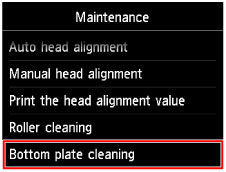
หน้าจอยืนยันจะปรากฏขึ้น
-
แตะ ใช่(Yes)
-
ให้ปฏิบัติตามข้อความที่แจ้งเพื่อนำกระดาษออกจากกลักกระดาษ 2 จากนั้นแตะ OK
-
พับกระดาษธรรมดาขนาด A4 หรือ Letter หนึ่งแผ่นให้เหลือครึ่งหนึ่งตามแนวกว้าง จากนั้นให้คลี่กระดาษออก
-
พับด้านหนึ่งของกระดาษที่เปิดไปด้านข้าง จัดขอบตามรอยพับตรงกลาง จากนั้นแตะ OK
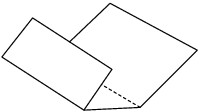
-
ป้อนเฉพาะกระดาษแผ่นนี้ในกลักกระดาษ 2 โดยสันของรอยพับหันขึ้นและขอบของอีกครึ่งซึ่งไม่มีรอยพับหันไปทางด้านนอก

-
จับทั้งสองด้านของเทรย์ออกกระดาษ และค่อยๆ เปิดออก
ส่วนขยายของเทรย์ออกกระดาษจะเปิดออกโดยอัตโนมัติเมื่อเปิดเทรย์ออกกระดาษ
-
ขยายสิ่งค้ำออกกระดาษ
 ข้อสำคัญ
ข้อสำคัญ- หากแถบกำหนดแนวดิสก์เทรย์เปิดอยู่ ให้ปิดลง
-
แตะ OK
กระดาษจะทำความสะอาดตัวเครื่องด้านในเมื่อกระดาษถูกป้อนผ่านตัวเครื่อง
ตรวจสอบส่วนที่พับของกระดาษที่ออกมา หากมีรอยเปื้อนหมึก ให้ทำความสะอาดแผ่นด้านล่างอีกครั้ง
-
เมื่อข้อความการทำเสร็จปรากฏขึ้น แตะ OK
 หมายเหตุ
หมายเหตุ- เมื่อทำความสะอาดแผ่นด้านล่างอีกครั้ง ควรใช้กระดาษแผ่นใหม่
-
หากยังไม่สามารถแก้ไขปัญหาได้หลังจากทำความสะอาดอีกครั้ง อาจเป็นเพราะส่วนที่ยื่นออกมาภายในเครื่องเปรอะเปื้อน ให้เช็ดคราบหมึกออกจากชิ้นส่วนดังกล่าวโดยใช้สำลีหรือวัสดุที่คล้ายคลึงกัน
 ข้อสำคัญ
ข้อสำคัญ
- ตรวจสอบว่าปิดเครื่องและถอดสายไฟก่อนทำความสะอาดเครื่อง


